我们已经安装完成了raspbian,下面要通过docker安装homeassistant及hass.io
1.允许 apt 通过 HTTPS 使用镜像仓库:
sudo apt-get install apt-transport-https ca-certificates curl gnupg2 software-properties-common
2.安装docker:
2.1添加docker官方GPG key
curl -fsSL https://download.docker.com/linux/
ID")/gpg | sudo apt-key add -
验证密钥 ID 是否为 9DC8 5822 9FC7 DD38 854A E2D8 8D81 803C 0EBF CD88
$ sudo apt-key fingerprint 0EBFCD88
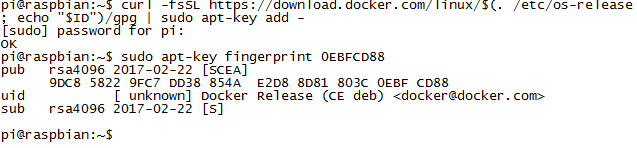
2.2添加 Docker CE 仓库
echo “deb [arch=armhf] https://download.docker.com/linux/debian
(. /etc/os-release; echo “$ID”) $(lsb_release -cs) stable” | sudo tee /etc/apt/sources.list.d/docker.list
2.3安装docker-ce
sudo apt-get update
sudo apt-get install docker-ce
将当前用户添加到 docker 组(可选):
sudo usermod -aG docker $USER
这样重新登录 SSH 之后执行 docker 命令时就不需要加上 sudo 了。
2.4增加 Docker 仓库镜像
sudo mkdir /etc/docker/
sudo touch /etc/docker/daemon.json
sudo nano /etc/docker/daemon.json
添加上 registry-mirrors 键值
{
“registry-mirrors”: [“https://registry.docker-cn.com”]
}
重启docker
sudo systemctl restart docker
查看一下是否配置成功
sudo docker info
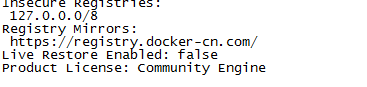
说明配置成功。
3.更换python源
cd ~
mkdir .pip
sudo nano ~/.pip/pip.conf
粘贴以下内容并保存退出
[global]
trusted-host=mirrors.aliyun.com
index-url=http://mirrors.aliyun.com/pypi/simple
4.安装支持库文件
sudo apt-get update
sudo apt-get upgrade -y
sudo apt-get dist-upgrade
sudo apt-get install bash socat jq
5.安装Docker UI界面
docker pull portainer/portainer:latest
6.配置Docker UI设置
docker run -d -p 9000:9000 --name docker-portainer --restart=always -v /var/run/docker.sock:/var/run/docker.sock portainer/portainer
然后打开浏览器中输入树莓派IP地址:http://ip:9000

设置密码完成后登陆,查看全部容器,里边有了一个portainer/portainerUI容器。

7.安装armhf-homeassistant镜像
docker pull homeassistant/armhf-homeassistant:latest

8.安装armhf-hassio-supervisor镜像
docker pull homeassistant/armhf-hassio-supervisor:latest

9.切换到root安装HASS.io

刷新containerlist,hassio正在运行

pi帐号进入,查看hassio-supervisor状态,显示下图说明正在安装。

10.安装完成后进入ip:8123,显示homeassistantant创建用户界面,登陆。

参考:
https://bbs.hassbian.com/thread-1858-1-1.html
https://www.tomczhen.com/2017/09/13/learn-docker-on-raspberry-pi-part-1/